[6 Soluciones]Cómo restablecer Apple ID o eliminar la cuenta sin contraseña
Tener acceso a tu cuenta de Apple ID es esencial para tener acceso a los servicios y beneficios de Apple. Restablecer tu contraseña y tu cuenta de Apple ID es muy fácil, y existen varias maneras de hacerlo en caso de que una solución no te funciona. Puedes hacerlo directamente en tu dispositivo, con una app, o desde una página web. Aquí te explicamos cómo restaurar Apple id con todas estas opciones.
Apple ID es una cuenta de Apple que te permite acceder y disfrutar de servicios de Apple como iCloud, FaceTime, App Store, iTunes, entre otros. Cuando olvidas la contraseña de tu cuenta, pierdes acceso a muchas herramientas y beneficios de Apple.
Por suerte, el avance de la tecnología ha permitido el desarrollo de apps que desbloquean todo tipo de contraseñas, y si estas no te funcionan, no hay razón para desesperar. También puedes restablecer Apple ID sin instalar aplicaciones externas. Aquí te presentamos seis de las soluciones más sencillas y efectivas para acceder a tu cuenta de Apple ID en unos pocos minutos.
Te gustaría: Los 6 Mejores Programas para Desbloquear iPad con Ventajas y Desventajas
Cómo restablecer Apple ID o eliminar la cuenta sin contraseña
Si has olvidado tu contraseña o tienes un teléfono prestado y no puedes acceder a tu cuenta de Apple ID, AnyUnlock es uno de tus mejores aliados. AnyUnlock es una app que desbloquea contraseñas de iOS, la pantalla de tu iPhone, la restricción MDM, y cualquier otro tipo de bloqueo en tu dispositivo.
Además de ayudarte a restablecer Apple id, AnyUnlock te ofrece una serie de ventajas que te enlistamos a continuación:
- Es un software de desbloqueo sumamente completo. Si no recuerdas la contraseña de tu copia de seguridad en iTunes, o tu pantalla está rota y no puedes acceder a tu teléfono, AnyUnlock se encarga.
- No necesitas conocimientos extensos en tecnología. AnyUnlock te explica paso por paso cada función.
- Puedes eliminar cualquier tipo de bloqueo en pocos minutos. Con tan solo tres clics, podrás restaurar Apple id.
- Su descarga es gratuita.
- Es compatible con MAC y Windows.
- Toma pocos recursos de tu sistema. Tu ordenador no se ralentizará.
- Admite dispositivos con sistemas iOS 16/15/14/13/12 y anteriores.
- AnyUnlock es capaz de deshabilitar todo tipo de bloqueo de pantalla, ya sean códigos numéricos, Touch ID, o Face ID.
Ahora que sabes todas las ventajas que AnyUnlock tiene para ofrecerte, te preguntarás cómo puedes restablecer Apple id usando esta app. Sigue leyendo para ver la explicación paso a paso:
Descargar para Windows Windows 7/8/10/11 Descargar para MacMac OS X 10.7 – macOS 12
Paso 1Descarga la aplicación de AnyUnlock en tu ordenador MAC o Windows. Abre la aplicación. Se desplegará en tu pantalla el conglomerado de herramientas que el programa tiene a tu disposición. Selecciona la opción “Desbloquear Apple ID.”

Haz clic en desbloquear tu Apple ID para restablecer Apple ID
Paso 2Selecciona la opción Desbloquear Apple ID. El programa te indicará todos los problemas que podrás solucionar con esta función.

Pulsa empezar ahora para restablecer Apple ID
Paso 3Si la funcionalidad de “Buscar mi iPhone” está activada en tu dispositivo, corres el riesgo de perder tus datos según sea tu sistema operativo. Asegúrate de desbloquear antes de pulsar sobre “Empezar Ahora.” Selecciona la opción Desbloquear Ahora. Introduce tu contraseña de la pantalla de bloqueo.

Haga clic en Desbloquear Ahora para restablecer Apple ID o eliminar la cuenta sin contraseña
Paso 4¡Listo! Tu Apple id fue eliminada con éxito sin necesidad de contraseña.

Apple ID Eliminada con éxito
- Al terminar el proceso de desbloqueo, no elimines tus datos ni restaures el dispositivo con iTunes.
- AnyUnlock admite la eliminación de Apple ID al último sistema. Admite sistemas iOS 16/15/14/13/12 y anteriores, incluidos iPhone 14 (Pro)/13 (Pro)/12/11/X/XS y versiones anteriores.
- Si Buscar Mi iphone está apagado, todos los dispositivos son compatibles para desbloquearse sin perder datos.
Restablecer el Apple ID en el iPhone u otro dispositivo Apple de confianza
También existen opciones para restablecer Apple id sin necesidad de descargar aplicaciones externas. Solo tendrás que seguir tres simples pasos y en pocos minutos habrás reestablecido tu contraseña.
Puedes realizar el proceso directamente desde tu iPhone. Para ello, dirígete a la Configuración de tu dispositivo. Busca y selecciona tu nombre y luego la opción de “Contraseña y seguridad.” Apenas selecciones esta función, verás en letras azules una opción que indica “Cambiar Contraseña.” Escoge esta opción e ingresa tu nueva contraseña.
¡Esto es todo! Ahora puedes volver a usar tu cuenta de Apple ID sin problemas.
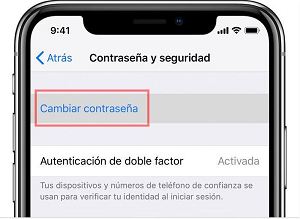
Cambiar contraseña
Si tienes un dispositivo Apple nuevo, cómo restaurar Apple ID
Si tienes un dispositivo Apple nuevo y quieres acceder a servicios como FaceTime, Apple Music o iCloud, deberás restablecer Apple id. Realizar esto desde un dispositivo nuevo es muy fácil y rápido. Aquí te explicamos cómo puedes hacerlo de manera efectiva:
- Ingresa a Apple ID.
- En la pantalla de inicio de sesión podrás elegir entre crear una cuenta, iniciar sesión o cambiar contraseña. Selecciona la opción “¿Olvidaste tu Apple ID o contraseña?” para restaurar Apple id.
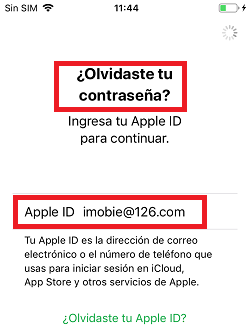
Restaurar Apple ID
- Luego de que ingreses tu nueva contraseña, puedes entrar a alguna de las aplicaciones de Apple e iniciar sesión con tu Apple ID. Si tu dispositivo es un iPhone, una tableta iPad, o un iPod, dirígete a las configuraciones del dispositivo, busca la opción de mensajes e inicia sesión.
- El procedimiento también es muy sencillo si tu dispositivo nuevo es una MAC. En este caso, accede al menú de Apple e ingresa a las Preferencias del Sistema. Podrás escoger las distintas maneras de iniciar sesión. Selecciona la opción de iniciar sesión con tu Apple ID e ingresa el Apple ID que acabas de restaurar.
Restablecer la contraseña del Apple ID con la app Soporte de Apple en un dispositivo prestado
Si no tienes a la mano tu dispositivo Apple, puedes pedir prestado el de una persona de confianza para restablecer Apple id. Sin embargo, deberás tener a la mano un número de teléfono de confianza en el que puedas recibir un mensaje de verificación.
- Primero deberás buscar la aplicación de Soporte de Apple en el dispositivo prestado. Si este no cuenta con la app, siempre la puedes descargar de forma gratuita en la App Store.
- Busca e ingresa a la función de “Herramientas de Soporte.” Luego, pulsa sobre Restablecer Contraseña del ID de Apple.”
- Escoge la opción de “Otro Apple ID” para indicar que deseas restaurar otro Apple ID que no es el que se encuentra asociado al dispositivo móvil.
- Ingresa el número de teléfono al que se te enviará un código de verificación.
- Una vez que hayas recibido el código, introdúcelo y a continuación ingresa la clave de desbloqueo de pantalla del teléfono prestado.
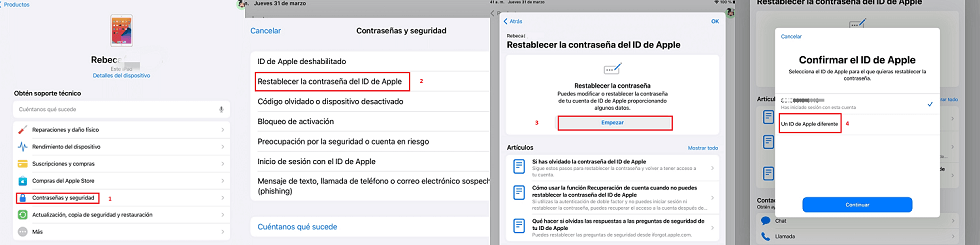
Soporte de Apple-restaurar Apple ID
¡Eso es todo! Crea tu nueva contraseña y confírmala antes de devolver el celular.
Restablecer la contraseña del Apple ID en Internet
Si ninguna de las opciones anteriores te ha sido útil para restablecer Apple id, también es posible recuperar tu cuenta ingresando a una página web desde tu navegador.
- Deberás ingresar a la página web de iforgot e introducir tu Apple ID. Luego, podrás seleccionar la opción que desees para restablecer Apple ID: responder tus preguntas de seguridad, recibir un código en tu correo electrónico o recibir un código de verificación en el número de teléfono asociado a la cuenta.
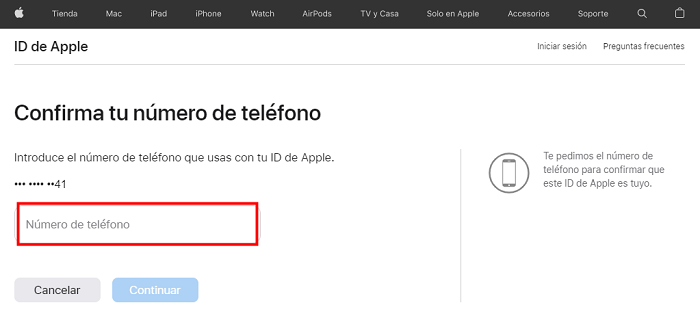
Confirma tu número telefónico-restablecer Apple ID
- Después de elegir la opción más cómoda para ti, selecciona el botón “¿Sin acceso a tu iPhone?” y a seguir, “No puedo usar ninguna de estas opciones.”
- Selecciona “Continuar.”
¡Y listo! Una vez culmines estos sencillos pasos comenzará el proceso de recuperación de tu cuenta.
Para restaurar Apple ID con éxito en la página web, asegúrate de tener una conexión a Internet estable y no abandonar la página hasta que se complete el proceso.
Cambiar la contraseña del Apple ID en la Mac
Restaurar Apple ID desde tu ordenador MAC también es posible e igual de fácil que en tu teléfono Apple. Sigue los pasos que te explicamos a continuación para que puedas acceder otra vez a todos los servicios de Apple:
- Ingresa al menú de Apple desde tu MAC
- Dirígete a las Preferencias del Sistema.
- En la parte superior derecha de la pantalla encontrarás la opción “ID de Apple.” Pulsa sobre ella.
- Selecciona la herramienta “Contraseña y Seguridad.”
- Introduce la contraseña de desbloqueo de pantalla de tu MAC.
- Ingresa tu nueva contraseña de Apple ID.
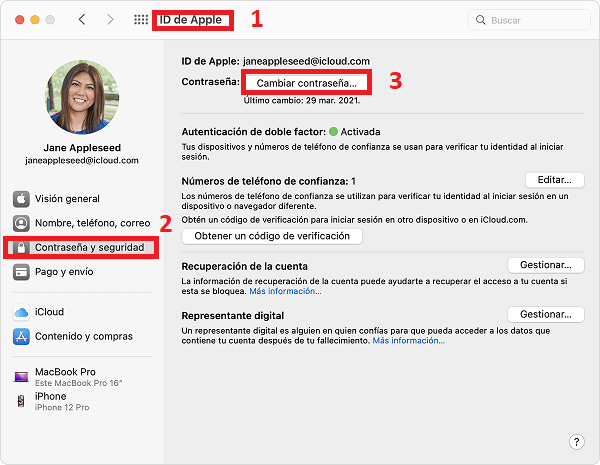
Foto de Mac de origen de Apple
Conclusión
Perder acceso a tu cuenta de Apple ID puede ser una situación muy estresante. Sin embargo, no hay necesidad de desesperar. Existen varias soluciones que puedes intentar para restablecer Apple ID tanto en tu teléfono móvil como en tu ordenador MAC. Puedes intentar recuperar tu cuenta desde los ajustes de tu dispositivo o desde una página web. Otra opción que se destaca es descargar el desbloqueador de contraseñas AnyUnlock, con el cual puedes restablecer tu cuenta con solo tres clics.
Producto-relacionado preguntas? Contacta nuestro equipo de soporte para soluciones rápidas >






